 Snipaste(桌面截图工具) V2.7.3 官方版 / Snipaste官方下载
版本
Snipaste(桌面截图工具) V2.7.3 官方版 / Snipaste官方下载
版本
网友评分:
 8.7分
8.7分
Snipaste是一款功能强大的桌面截图软件,由开发者历经三年精心打磨开发而来。它界面清爽,操作简单,一键截图保存,并有取色器,图片编辑等功能,比网上大多数收费和免费的截图工具都要细腻许多,令人惊叹,而且永久免费使用,非常适合给程序员、设计师、产品经理这类经常需要截屏标注图片的用户群体使用。

Snipaste工具的核心用法很简单,启动软件后,按下键盘 F1 键开始截图,按下 F2 键获取截图内容。但在此背后却蕴含了非常强大丰富的功能。

Snipaste除了可以像素级精确地移动和控制截图区域 (截图框) 之外,它也能智能检测出界面元素 (譬如一个按钮或一个输入框) 的区域边界,实现点击自动扑捉。另外也能支持窗口阴影截图。

你可以可用鼠标拖放或者键盘快捷键移动或调整截图框大小,实现截图取景框的像素级精准移动。
不管是打开本地图片,还是截图结果,Snipaste 都会以「贴图」窗口的形式显示出来。

软件的加文字注释、箭头、框框标识、添加标注等非常方便。Snipaste 提供了丰富的画图工具:矩形、椭圆、线条、铅笔、马克笔、文字工具、马赛克、高斯模糊、橡皮擦以及重做 / 撤销等功能。

当然了Snipaste也可以让你对其本身进行自定义主题颜色、界面字体、通知栏图标,自定义快捷键等设置。

首先截图后你的图片会直接添加到你的系统剪贴板中,你也可以通过点击控制栏的最右边的图标将图片弄到剪切板。

如果想要进行再次编辑,你需要通过画图软件或者PS软件来将在剪切板中的图片导入到其中进行二次编辑,注意,这段期间不能复制其他内容,这样会将图片覆盖。我们以系统自带的画图工具为例子,打开后,直接按CTRL+V即可将刚才截出来的图片粘帖进去,然后你就可以进行编辑啦。

为了方便大家操作下面就为你提供画图软件和PS软件的下载,如果你电脑里没有这两个软件,那么你的截图就很难二次编辑哦。
贴图功能是Snipaste软件的一个特色功能,是广大程序员都所钟爱的一个功能,下面就来说一下怎么操作。
首先将想要贴图的内容截图保存,接着点击右下角消息栏中的软件图标右键,在菜单中选择贴图,或者直接按F3。之前截取的图片就以悬浮框的形式显示在屏幕上,你可以将它随意拖动。

同时,不仅仅是图片,你所复制的任何文本内容,也可以直接通过按F3,软件会将文本以贴图的形式显示在桌面上哦。

在贴图上右键还可以对当前的贴图进行编辑,你可以将其保存为文件,或者销毁,销毁的贴图则无法找回,只能重新截图,如果是关闭贴图,那下次打开还是当前贴图。

首先进行截图操作,但是拉出截图框后不要保存也不要进行编辑,直接将鼠标拖放到需要取色的部位,然后屏幕上会出现放大镜,精准到像素的那种。

通过精准移动像素块到想要取色的位置,可以看到下方会显示RGB颜色代码,你可以通过按SHIFT进行切换RGB或者HEX颜色代码,最后按C复制颜色代码,比如上方的颜色为192,255,228。将这个颜色代码填写到颜色选框中即可获得其颜色。

当然了如果你对Snipaste软件的取色效果并不是很满意,那么下面为你推荐其他同样好用的桌面取色工具,感兴趣的可以了解下哦。
选项太多了,不知道每个选项分别有什么作用。
对大部分用户来说,第一次打开 Snipaste 后,将选项中的“开机启动”勾上,再根据自己的习惯调整一下全局热键,其他选项全使用默认设置即可。

使用过程中发现有不顺手的地方,再找找是否有选项可以设置。几乎每个选项都有悬停提示,也就是说,将鼠标指针悬停到某个选项上,即可看到该选项的解释。如果哪个选项看不明白,那么你很可能并不需要改动它,请保持它的默认设置。贴图要点开右键菜单才能编辑,很不方便。也可以在贴图上按一下 空格键。
贴图的透明度不能单独调节?
可以,Ctrl + 鼠标滚轮。
贴图无法移动了,右键菜单也出不来。
这是贴图的鼠标穿透模式。

Snipaste 1.12 之后,在贴图上按 X 可使其鼠标穿透。如需取消,请按下 F4(默认),其功能为:取消光标所在位置的贴图的鼠标穿透状态;如果没有贴图位于光标之下,则取消所有贴图的鼠标穿透状态。
贴图无法拖出屏幕上边界?
需作如下设置:
系统属性 - 高级 - 性能设置 - 视觉效果 - 勾选"拖动时显示窗口内容" - 确定

修复无法在 Windows 7 系统运行

傲软投屏 V1.6.0.5 官方最新版 927K | 简体中文 | 8.1
详情
FastStone Capture中文破解版 V10.9 免费注册码版 9.39M | 简体中文 | 7.8
详情
MiniCap(屏幕截图) V1.39.01 官方版 1.88M | 简体中文 | 8
详情
MT独立截图截屏软件 V1.03 绿色免费版 51K | 简体中文 | 8
详情
Screen Snapshot(百度截图工具) V2.0.0.190 绿色版 422K | 简体中文 | 10
详情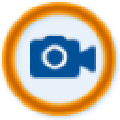
ScreenHunter Pro(屏幕抓取工具) V7.0.3890 官方最新版 113.9M | 简体中文 | 10
详情 FastStone Capture中文破解版 V10.9 免费注册码版
9.39M / 简体中文 /7.8
FastStone Capture中文破解版 V10.9 免费注册码版
9.39M / 简体中文 /7.8
 Bandicam班迪录屏破解版 V8.0.0.2509 注册码最新版
26.91M / 简体中文 /5.9
Bandicam班迪录屏破解版 V8.0.0.2509 注册码最新版
26.91M / 简体中文 /5.9
 金舟录屏大师 V4.1.0 官方版
5.52M / 简体中文 /0
金舟录屏大师 V4.1.0 官方版
5.52M / 简体中文 /0
 PixPin长截图工具 V1.5.0.0 官方版
30.02M / 简体中文 /2
PixPin长截图工具 V1.5.0.0 官方版
30.02M / 简体中文 /2
 证件照随拍电脑版 V4.0.9 免费PC版
16.86M / 简体中文 /10
证件照随拍电脑版 V4.0.9 免费PC版
16.86M / 简体中文 /10
 白云截屏助手 V3.7 官方版
1.52M / 简体中文 /9.1
白云截屏助手 V3.7 官方版
1.52M / 简体中文 /9.1